Você pode usar métodos alternativos para iniciar uma sessão. O atalho de teclado 'Ctrl + N' e o ícone 'Novo' na barra de ferramentas principal também exibem a tela 'Nova Sessão de Monitoramento'.
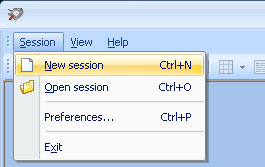
A capacidade de analisar e monitorar os dados da porta COM é importante ao trabalhar com dispositivos serial. Conhecer os dados que trafegam pelas portas RS232/422/485 do seu sistema pode ser fundamental na instalação de novos equipamentos ou para resolver problemas de rede. Você pode monitorar os dados serial para visualizar as mensagens de eventos enviadas pelos aplicativos e o status dos dispositivos serial.
O sistema operacional Windows não possui nenhum recurso nativo para monitoramento serial. No entanto, você pode usar um software de comunicação especializado para monitorar as portas serial e analisar a atividade serial do seu computador. Vamos mostrar uma excelente ferramenta de software que permite monitorar o tráfego da porta serial no Windows.
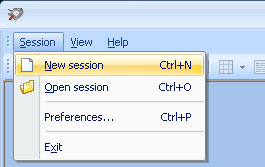



Ao salvar sua sessão, forneça um nome significativo para que você possa identificá-lo facilmente para uma análise posterior.
Às vezes, você pode precisar ter um método para monitorar os dados RS485 e RS232 de vários dispositivos serial ao mesmo tempo. Um cenário que definitivamente se enquadra nessa categoria pode ocorrer durante o teste de uma nova instalação de vários dispositivos de monitoramento serial. Parece haver um problema, pois ao monitorar as portas serial, você descobre inconsistências nos dados produzidos pelos dispositivos.
A capacidade de monitorar as comunicações da porta serial de todos os dispositivos recém-instalados pode ajudar a identificar e resolver o problema em pouco tempo. Este é apenas um exemplo de quão útil pode ser o seu computador monitorar a comunicação do dispositivo de porta COM com vários dispositivos simultaneamente.
O RS232 Port Analyzer da Electronic Team é um excelente monitor de porta serial para Windows 10 que permite realizar facilmente uma comparação de várias sessões salvas anteriormente para discernir quaisquer diferenças. Saiba mais sobre como adicionar uma porta serial no Windows 10.



A reprodução do fluxo de dados de uma transmissão anterior entre uma porta e um dispositivo ou aplicativo pode ajudar a solucionar problemas na sua rede serial. Fazer alterações incrementais e testar a resposta quando os mesmos dados são enviados podem ajudar a identificar o problema e levar a uma resolução rápida.
Serial Port Analyzer oferece um método simples para fazer essa comparação, permitindo replicar os dados enviados em uma sessão de monitoramento anterior. A transmissão desses dados para a porta em questão permite verificar se suas ações melhoraram a situação.


Observar o fluxo de dados serial de um sistema de computador é uma tarefa difícil de abordar sem usar uma ferramenta de monitoramento serial. A adição de um aplicativo de monitoramento à sua caixa de ferramentas de software permite obter facilmente uma imagem das transmissões de dados entre portas e dispositivos serial. Você pode monitorar os dados do RS232, além de exibir, analisar e registrar os dados. Uma ferramenta com esses benefícios ajuda os desenvolvedores em muitas situações. Aqui estão alguns dos benefícios:
✅ Monitorar várias portas serial simultaneamente pode ser um recurso muito importante do software de monitoramento COM. Você pode obter uma imagem mais completa das interações com os dispositivos serial do seu sistema ao vê-las ao mesmo tempo. Você também economiza um tempo valioso por não precisar monitorar individualmente cada porta ou dispositivo. Saiba mais sobre como testar as comunicações da porta serial da maneira mais simples e eficiente.
✅ As soluções de monitoramento COM de hardware tendem a enfrentar problemas de latência e atraso de tempo. Isso pode complicar a capacidade do desenvolvedor de monitorar e depurar com êxito seus sistemas. Uma solução de software pode ajudar a reduzir esses problemas, simplificando os esforços de desenvolvimento.
Recursos como uma interface amigável que exibe os dados monitorados em vários formatos agilizam o processo de monitoramento. Você pode salvar os dados em arquivos e usá-los posteriormente para fazer mais análises, as transmissões e conexões são marcadas com tempo para facilitar a revisão e a comparação.
✅ Uma implementação de software de um monitor COM significa que você não precisa de cabos extras para monitorar as portas RS232. Existem sniffers RS232 de hardware que permitem monitorar sua comunicação serial, mas eles exigirão o uso de cabos adicionais para funcionar corretamente.
Cabos extras significa mais tempo gasto para gerenciar os cabos, bem como as despesas iniciais na compra deles. A facilidade de uso e os custos reduzidos tornam um aplicativo como o Serial Port Monitor da Electronic Team, Inc. uma escolha melhor do que um monitor serial de hardware.
✅ Sua equipe de TI pode obter economia significativa de tempo e dinheiro usando um monitor de porta serial de software. Economiza dinheiro ao não comprar cabos ou equipamentos de monitoramento de hardware adicionais.
Muitas empresas de setores tão diversos quanto comunicações, serviços de design e fabricação de semicondutores melhoraram seus resultados ao empregar software de monitoramento serial. Seu uso pode ajudar empresas menores a realizar engenharia reversa e obter uma vantagem competitiva sobre seus concorrentes maiores.
O uso de um analisador de porta serial pode produzir benefícios para muitas empresas. No mercado competitivo de hoje, qualquer pequena melhoria de processo pode levar a uma vantagem sobre os concorrentes de uma empresa. A escolha entre uma solução de software e hardware para monitorar sua comunicação serial é fácil. O aplicativo de software é muito mais flexível e econômico.
✅ Usar uma solução de monitoramento serial de software não requer nenhuma habilidade de programação especializada. Você só precisa de conhecimentos básicos de informática que permitam instalar e iniciar a ferramenta de software em seu sistema. Feito isso, qualquer usuário autorizado pode monitorar, registrar e analisar com facilidade toda a comunicação serial que ocorre entre as interfaces e os dispositivos COM do seu sistema.